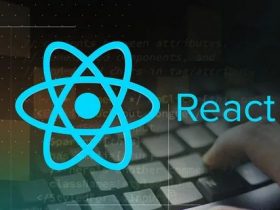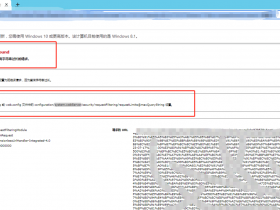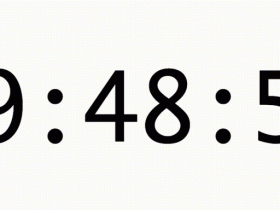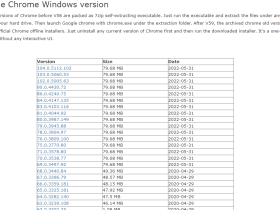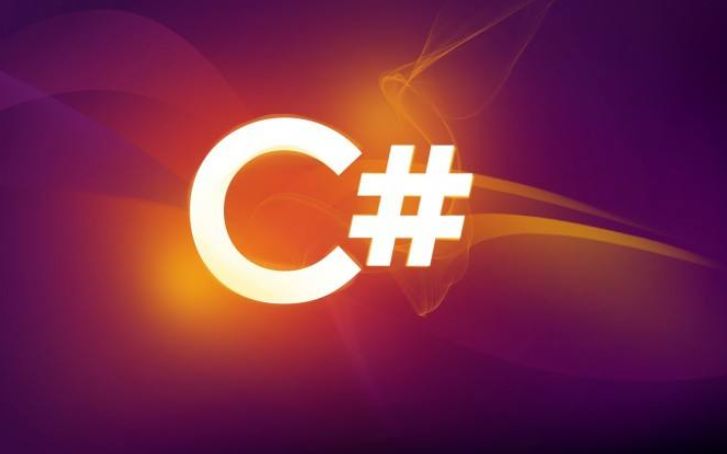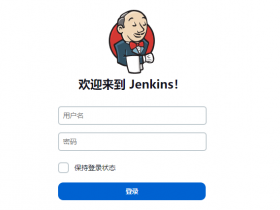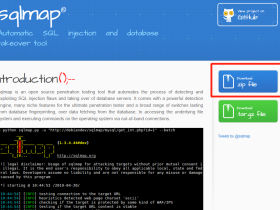HignCharts官网、演示地址及API最近.net项目需要做数据图形统计功能,于是引入了HignCharts;选择它主要是因为其开源,且无第三方库依赖。
HignCharts图形.jpg
我们的产品中需要用到的有饼图和折线图:
首先引入js:
<script src="../../code/highcharts.js"></script>
<script src="../../code/modules/exporting.js"></script>
<script src="../../code/modules/export-data.js"></script>
一、饼图
饼图.jpg
饼图的绘制比较简单:
var pieChart = Highcharts.chart('container_pie', {
chart: {
plotBackgroundColor: null,
plotBorderWidth: null,
plotShadow: false,
type: 'pie'
},
credits: {
enabled: false
},
colors:[
'#1E90FF', '#FFC125', '#CD5555', '#8B8B00', '#B4CDCD', '#9B30FF', '#7CFC00'
],
title: {
text: '各数据分类占比'
},
tooltip: {
pointFormat: '{series.name}: <b>{point.percentage:.1f}%</b>'
},
plotOptions: {
pie: {
allowPointSelect: true,
cursor: 'pointer',
dataLabels: {
enabled: true,
distance: -30,
format: '{point.percentage:.1f}%',
},
showInLegend: true
}
},
series: [{
name: '占比',
colorByPoint: true,
data: [<% =PieData %>]
}]
});
这里定制的地方主要有几个,credits隐藏右下角标志,colors饼图各部分显示的颜色,tooltip的pointFormat用于定制悬浮窗口下半部分的文字,plotOptions的format用于将数据转换为百分比,series中数据部分,由于我是.NET开发,用的aspx和cs,数据传递使用<% =PieData %>
二、折线图
折线图.jpg
使用HignCharts后,折线图的绘制也很简单,但是,需要做一些个性化的修改
var lineChart = Highcharts.chart('container_line', {
chart: {
type: 'line'
},
credits: {
enabled: false
},
title: {
text: '趋势图'
},
colors:[
'#1E90FF', '#00CD00', '#EE3B3B', '#8B8B00', '#B4CDCD', '#9B30FF', '#7CFC00'
],
xAxis: {
type: 'datetime',
gridLineWidth:1,
dateTimeLabelFormats: {
day: '%Y-%m-%d'
},
tickPositions: [<% =LineXTickPositions %>],
labels: {
formatter: function(){
return Highcharts.dateFormat('%Y-%m-%d', this.value); //格式化x轴时间格式
}
},
},
yAxis: {
title: {
text: ''
},
gridLineWidth:1,
gridLineDashStyle:'Dash'
},
tooltip : {
formatter: function () {
return Highcharts.dateFormat('%Y-%m-%d',this.x)+'<br/><b>'+ this.series.name +':' + this.y+'<b/>';
}
},
plotOptions: {
line: {
dataLabels: {
// 开启数据标签
enabled: false
},
// 关闭鼠标跟踪,对应的提示框、点击事件会失效
enableMouseTracking: true
},
series: {
pointStart: <% =LineStartTime %>,
pointInterval: 24 * 3600 * 1000
}
},
series: [<% =LineData %>]
});
饼图重复的部分就不说了,除此之外,还有一些需要定制的:
- 首先,x轴是时间:于是我们设置xAxis: { type: 'datetime' 然后我们需要设置间隔是变化的,可能1天,可能3天。但是无论设置tickInterval或者step都无法达到预想的效果。于是只有自己在后台cs代码中计算并传递tickPositions: [<% =LineXTickPositions %>],(这里我们的需要是X轴最多10个)
- 然后需要设置x轴坐标的格式:
labels: {
formatter: function(){
return Highcharts.dateFormat('%Y-%m-%d', this.value); //格式化x轴时间格式
}
},
- plotOptions的series中设置pointStart开始时间,pointInterval: 24 * 3600 * 1000表示每个数据间隔一天
- 点击图上的点,弹出弹窗也定制:
tooltip : {
formatter: function () {
return Highcharts.dateFormat('%Y-%m-%d',this.x)+'<br/><b>'+ this.series.name +':' + this.y+'<b/>';
}
},
- 上面有将时间格式化,Highcharts默认是utc时间,然后你们传入的不是utc时间,可能导致少了8个小时,则需要在Highcharts.chart('container_line', {设置前加上Highcharts.setOptions({ global: { useUTC: false } });
原文:简书ThinkinLiu 博客: IT老五
使用HighCharts确实很方便,除饼图和折线图以外,还有很多其他的图形样式可供选择,API也很全;不过,他是商业收费的,这点需要注意。